消息称,微软最近更新的最新版本Win11 Android子系统(build 2304.40000.5.0)增加了文件共享功能等特性,未来可以在Windows和Android子系统之间共享文件。那么新版Android子系统是如何开启这个功能的呢?我们来看看详细教程。![]() Win11 Android子系统(WSA)V2305.40000.4.0正式版
Win11 Android子系统(WSA)V2305.40000.4.0正式版
更新日志
启用文件共享。
使用拖放和复制粘贴进行文件传输。
Android设置的Windows子系统(改名为& ldquoAndroid的Windows子系统& rdquo)重新设计,包括显示所有已安装的Android应用程序。
启用在其清单中指定android.hardware.type.pc的应用程序,以选择接收原始输入事件。
Wi-Fi API的兼容性改进。
相机硬件兼容性的改进。
Linux内核安全更新。
将最新的Chromium WebView更新到版本113。
Android 13安全更新。
Win11 Android子系统如何开启文件共享功能?
1.安装最新的Win11安卓子系统。
2.启动安卓子系统进入高级设置。
3.找到实验功能,打开后会看到共享用户文件夹的选项。
4.用户打开wsa和Windows文件夹后可以轻松共享!

您应该注意一些限制:
子系统只能使用Windows用户配置文件文件夹中的文件。Windows系统文件夹、程序文件、其他用户的文件夹、外部驱动器等。不支持。
只有子系统被保存到& ldquo/SD card/Windows & rdquo;的文件可用于Windows。来自Android & trade当应用程序打开另一个文件夹中的文件时,子系统提供将文件复制到Windows并在那里打开它的选项。
Windows隐藏文件/文件夹,如AppData和Android隐藏文件/文件夹(点前缀名称)被排除在共享之外。
可执行文件类型(如& ldquo。exe & rdquo)被排除在共享之外,以保护您的安全。如果子系统试图添加扩展名& ldquo/SD card/Windows & rdquo;将的文件保存到& ldquo/SD card/Windows & rdquo;保存将失败。
云存储文件必须下载到您的设备上。如果您的云存储提供商在文件浏览器中包含仅在线文件,则在您下载这些文件之前,子系统将无法使用它们。只需在文件资源管理器中打开一个在线文件来下载它,并使它对子系统可用。您还可以修改您的云存储设置,以便您的部分或全部文件始终可以脱机使用。
在应用程序访问共享文件之前,子系统需要对它们进行索引。索引通常很快,但如果您有许多文件,它可能需要更长时间。最近使用的文件优先,因此如果您在Android应用程序中找不到该文件,请先尝试从文件资源管理器中打开它。
即使禁用了文件夹共享,您也可以与特定的Android应用程序共享单个文件。只需将文件从文件浏览器拖放到任何打开的Android & trade应用程序。一些Android应用程序还支持粘贴复制到Windows剪贴板的文件。在这些情况下,应用程序只能获得对共享文件的读取权限。
 小白号
小白号










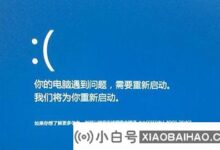





评论前必须登录!
注册